Le gestionnaire de publicités Facebook ne fonctionne pas sur un PC Windows
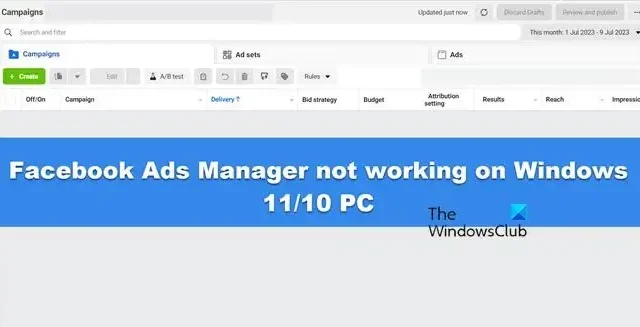
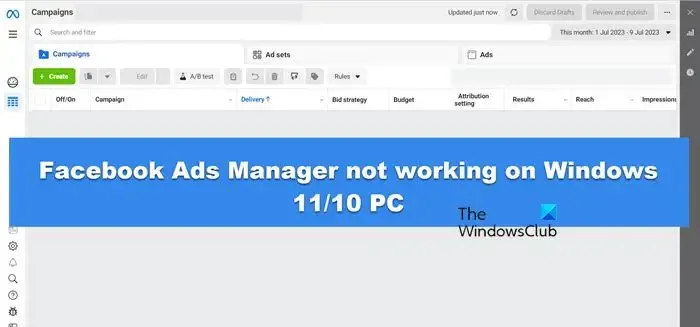
Correction du gestionnaire de publicités Facebook ne fonctionnant pas sous Windows 11/10
Si Facebook Ads Manager ne fonctionne pas sur votre ordinateur, passez en revue les problèmes mentionnés ci-dessous et leurs solutions.
- Sonder une activité étrange
- Correction de l’erreur de Power Editor lors de la mise à jour du budget publicitaire
- Corriger le ciblage des annonces ne correspond pas
- Réparer Impossible de créer des publications de page non publiées dans Power Editor
- Réparer Impossible d’importer en bloc les mises à jour des annonces existantes dans le gestionnaire d’annonces
- Réparer Impossible d’accéder au pixel de suivi des conversions partagé
- Réparer Aucune donnée ou métrique pour les annonces ou Aucune donnée disponible lors de l’exportation du rapport d’annonce
- Correction du gestionnaire d’annonces ne se chargeant pas
Parlons-en en détail.
1] Sonder l’activité étrange

Si vous êtes sceptique quant aux activités qui se déroulent sur votre compte publicitaire, vous devez vous renseigner. Tout d’abord, vous devez vérifier votre historique de paiement. Pour cela, rendez-vous sur business.facebook.com , puis recherchez les informations de facturation dans la section Facturation. Vous devez vérifier si votre date de paiement est proche ou est déjà passée. Vous devez vous rendre sur Motifs de facturation pour en savoir plus. Ensuite, vérifiez votre budget quotidien ou votre budget à vie. Examinez également chaque paramètre et assurez-vous qu’ils sont correctement configurés.
2] Correction de l’erreur de Power Editor lors de la mise à jour du budget publicitaire
Si vous obtenez une erreur dans Power Editor lors de la mise à jour du budget de votre ensemble de publicités et que vous ne pouvez pas publier les modifications apportées, vérifiez combien de fois vous avez modifié le budget. Vous ne pouvez pas modifier ou définir votre budget plus de quatre fois par heure. Si vous souhaitez apporter des modifications au budget défini, vous devez attendre la fin de la période de réflexion, c’est-à-dire après une heure. Après une heure, publiez votre annonce et cela fera l’affaire pour vous.
3] Le ciblage des publicités corrigées ne correspond pas
Si vous obtenez le message d’erreur « Le ciblage de l’annonce ne correspond pas », l’emplacement et la langue de votre annonce actuelle ne sont pas les mêmes que ceux de la publication d’origine. Dans ce cas, vous ne pourrez pas publier votre annonce et recevrez un message d’erreur « Le ciblage de l’annonce ne correspond pas ». Ainsi, si la page a l’emplacement défini sur l’Inde et la langue définie sur l’hindi, l’annonce que vous souhaitez publier doit avoir le même emplacement et la même langue. S’ils ne sont pas identiques, mettez-les à jour et enregistrez les paramètres. Si, après avoir apporté les modifications requises, vous recevez toujours le message d’erreur, accédez à facebook.com . Vous pouvez enregistrer votre plaidoyer et leur demander de résoudre votre problème.
4] Correction Impossible de créer des publications de page non publiées dans Power Editor

Seul l’administrateur de la Page a le droit de créer des publications de Page non publiées. Si vous êtes l’administrateur mais que vous ne parvenez pas à effectuer le travail en question, accédez à l’éditeur de puissance, cliquez sur l’icône Aide, puis sélectionnez Signaler un problème.
5] Correction Impossible d’importer en masse les mises à jour des annonces existantes dans le gestionnaire d’annonces
Si vous ne parvenez pas à effectuer des mises à jour d’importation en bloc, vérifiez tout d’abord si toutes les colonnes du modèle Excel réel du gestionnaire de publicités sont présentes ou non. Assurez-vous également qu’aucun ID d’annonce n’est supprimé ou créé lors de la modification d’annonces. Le fichier Excel doit être enregistré avec l’ extension .txt . Une fois que votre fichier Excel est prêt et enregistré avec l’extension actuelle, cliquez sur Exporter et importer > Importer des annonces. Si vous obtenez toujours l’erreur, accédez à la page d’assistance liée précédemment.
6] Correction Impossible d’accéder au pixel de suivi des conversions partagé
Vous ne parviendrez pas à accéder au pixel de suivi des conversions qui a été partagé avec vous lorsque la personne qui l’a partagé a cessé de le partager ou l’a supprimé. Mais si vous avez supprimé la publication partagée, elle ne sera pas supprimée pour le créateur. Vous pouvez leur demander de le partager.
7] Réparer Aucune donnée ou métrique pour les annonces ou Aucune donnée disponible lors de l’exportation du rapport d’annonce
Il existe diverses raisons pour lesquelles il n’y a pas de données ou de mesures pour vos annonces, mais la plus courante de toutes est un retard. Il se peut qu’il y ait eu un court délai depuis le backend en raison duquel vous ne voyez aucune métrique en cours d’exécution. Vérifiez également si la période définie est correcte. Si la période est définie sur un moment où vous n’étiez pas en cours d’exécution, vous ne verrez aucune statistique.
Cependant, le pire, c’est que votre annonce n’est pas diffusée. Vous devez l’optimiser et promouvoir votre page pour augmenter la portée de votre annonce.
8] Correction du gestionnaire de publicités Facebook qui ne se charge pas
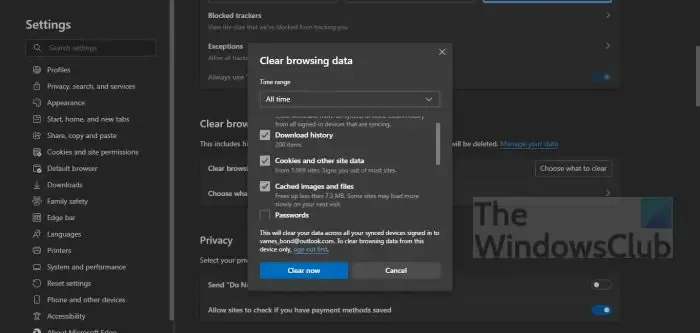
Si Facebook Ads Manager ne se charge pas, désactivez ou supprimez le bloqueur de publicités de votre navigateur si vous en avez installé un. S’il n’y a pas de bloqueurs de publicités, le problème est peut-être dû à un cache de navigateur corrompu. Vous pouvez supprimer le cache d’ Edge , Chrome, Firefox , Opera ou de tout autre navigateur que vous possédez. Si le gestionnaire de publicités ne se charge toujours pas, utilisez un testeur de vitesse Internet gratuit pour connaître votre bande passante. Si votre bande passante est faible, redémarrez votre routeur ou d’autres périphériques réseau et si cela ne fonctionne pas, contactez votre FAI.
J’espère que vous êtes en mesure de résoudre le problème de Facebook Ad Manager qui vous dérange.
Pourquoi mon gestionnaire de publicités Facebook ne se charge-t-il pas ?
Si Facebook Ads Manager ne se charge pas, vérifiez si votre vitesse Internet est lente, vous pouvez le faire en utilisant la procédure mentionnée précédemment. Assurez-vous également que vous n’avez installé aucune extension de blocage des publicités sur votre navigateur. Les bloqueurs de publicités empêcheront le gestionnaire de publicités Facebook (Meta) de se charger sur votre système. Nous avons mentionné d’autres solutions plus tôt dans cet article, alors n’hésitez pas à les consulter.
Puis-je obtenir Facebook sur Windows 11 ?
Oui, il existe une application Facebook pour Windows 11 qui peut être téléchargée depuis le Microsoft Store. Pour installer Facebook sur votre ordinateur Windows, ouvrez le Microsoft Store en cliquant sur son icône dans la barre des tâches, recherchez « Facebook », cliquez sur son titre, puis cliquez sur le bouton Obtenir . Cela téléchargera et installera Facebook sur votre ordinateur.



Laisser un commentaire